Como ativar o HDR no Windows 11
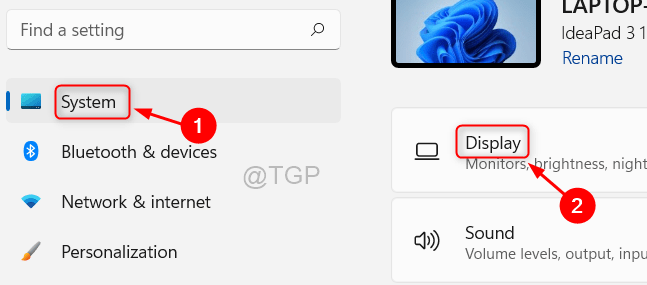
- 5029
- 910
- Leroy Lebsack
HDR automático não passa de alto alcance dinâmico, que é muito útil na criação de exibição brilhante e colorida nas telas modernas. Há boas notícias para usuários que são loucos por jogos também. Recentemente, a Microsoft lançou o Windows 11 com a opção de ativar o HDR automático para obter melhor exibição, o que é realmente fácil de fazer. Vamos ver neste artigo como ativar o Auto HDR no Windows 11.
Etapas a seguir para ativar o Auto HDR no Windows 11
Passo 1: Abra a janela de configurações pressionando Win + i Chaves juntas no seu teclado.
Passo 2: Vá para Sistema e clique em Mostrar como mostrado abaixo.
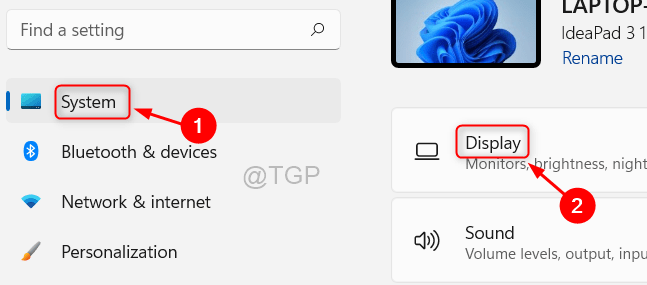
etapa 3: Depois de entrar na exibição, clique em Hdr.
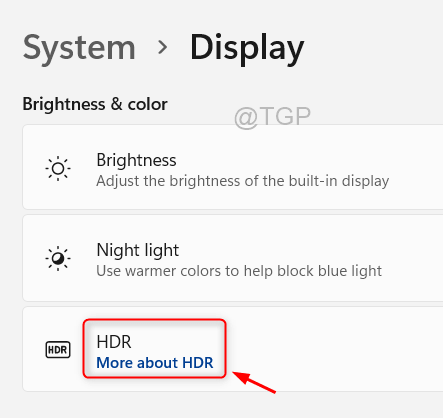
Passo 4: Em seguida, clique em Jogue Vídeo de Streaming HDR Botão de alternância logo abaixo dos recursos de exibição para transformá -lo Sobre Como mostrado na imagem abaixo.
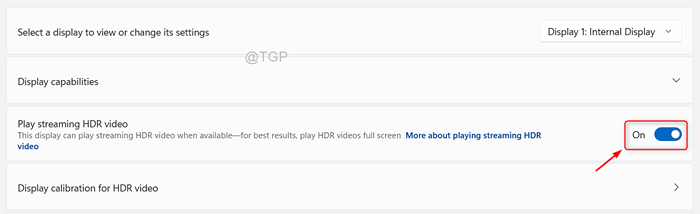
Dessa forma, você pode ativar o HDR automático no Windows 11, o que é ótimo para a maioria das plataformas de jogos.
Espero que este artigo tenha sido útil.
Por favor, deixe -nos comentários abaixo.
Obrigado pela leitura!
- « A criptografia de dispositivo corrigida é temporariamente suspensa no Windows 11/10
- Como otimizar seu espaço de armazenamento do Google Drive »

